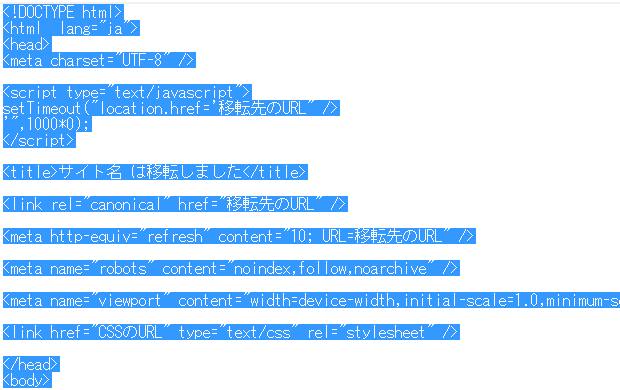ウェブサイトやブログで作成した、ページのHTML(HyperText Markup Language)のファイルや、
スタイルシート(CSS)、また構築したディレクトリが破損してしまい、
インターネットから開けなくなって失ったデータを復旧するには、どのように対処をすればいい?という疑問について。
目次
ホームページが破損した時に復元する手順とは?
まず、もしHPのシステムが破損してしまった場合には、いくつかの手順での復元の方法があります。
ホームページは基本的に、まずレンタルサーバー、またはドメインを契約します。
次に、ホームページの作成ソフトなどを用いて、自分のPCのハードディスクの中で、
HTMLページや画像ファイルといったHPを構成する、データベースを作成します。
各ページの組み合わせ方やタグは、1ページずつ自由に変更できるのが強みです。
そしてウェブサイトの構築が済んで完成したら、FTP機能などを用いてサーバー元にアップロードして、完了です。
ホームページのデータは、基本的にほぼすべて、自宅・自社のPC環境の中で管理をする形です。
後からトラブルが出た時にすぐに復旧ができるように、データのバックアップは必ず行うようにしてください。
レンタルサーバーによっては、一週間分ほど、毎日システムのバックアップを自動で行ってもらえて、
そこからウェブサイトのデータを、すべて復元できるサービスが実施されているところもあります。
もしHDDやメモリーカードから、間違ってサイトで使用しているログデータを削除したり、
誤って初期化をしてしまうなどのミスをして、ディレクトリやシステムの構成が破損してしまった場合でも、
多くの場合は、データ復旧ソフトやデータ復元サービスの方で、修復ができる見込みがあります。
ホームページとウェブログの構築の違いとは?
次に、現在ホームページ、またはブログサイトを立ち上げて管理されている方は大変多いです。
個人・企業を年齢層を問わずに、ウェブページの製作と閲覧がとても一般的に浸透してきています。
そこで、通常のホームページとブログ形式サイトの、両方を作って運営されている方も大変多いことでしょう。
あるいは、どちらか片方のみで製作された方も多いことでしょう。
HomePageとWeblogは、同じウェブページという種類でありながらも、
HTML(HyperText Markup Language)やスタイルシート(CSS)のファイルをはじめとする、
データシステムの保存・投稿・送信の仕方が大分違います。
なので、まずはここが特に注意しなければならない点の一つです。
ブログが破損した時にシステムを復旧するには?
次に、FC2やseesaa、livedoorなど、ブログは基本的に各社のサーバー(DataBase)から、
DataSystemのすべてのページを、インターネット上のサイバースペース内で管理してもらう仕組みです。
記事ページやカテゴリページなどが連動的に作成されるので、
ホームページと比べて1ページずつのタグ操作に自由が利かないという点があります。
ですが、かわりにRSSやサイトマップ、ページリストなどの特殊なコンテンツを、
自動的なシステムで作成してもらえる強みがあります。
ブログで気をつけなければならないのは、画像ファイルなどを除いてすべてのページが、
サーバー元のデータベースに保存されている点です。
こちらはうっかり間違って消してしまったり、運営先でDBエラーなどのトラブルが起きて、
データが万が一破損されてしまったら、バックアップがなければ元に戻すことができません。
なので、時々エクスポートのサービス機能を使って、すべてのページのHTMLソースを、
お持ちのパソコンか、または外付けハードディスク、RAID、NASなどにバックアップをして、
いつでもデータの復旧ができるようにしておかれるようにすると安全です。
エクスポートでバックアップしたデータから復元
次に、ブログを移転する際の、エクスポート・インポートの機能も大変便利です。
通常のホームページも同様に、レンタルサーバーのファイルマネージャーや設定をバックアップして、
後から復旧できる機能が搭載されている、サービスの企業も数多くあります。
GoogleドライブやOneDrive、iCloudなどのクラウドストレージのサービスに登録してネットワーク上で
同期しているフォルダーのデータが消えたり破損した場合は、パソコンに内蔵されたハードディスクドライブか、
オンラインサービスのファイルマネージャーのどちらか片方に、正常なファイルが保管をされていれば、
そちらを開いてコピーを取ることで、拡張子を復元できる見込みもあります。
BAKファイルの拡張子名を変更して復旧する方法とは?
続いて、ホームページビルダーといったサイト制作のソフトウェアの中には、HTMLなどの拡張子を作成して、
データを保存した際に、自動で同じフォルダーの中に、BAKファイル(バックアップファイル)が作成されます。
もし「.html」の拡張子を間違えて削除したり、破損してしまった時は、
予備の「.bak」の方のファイルの拡張子の名前を、「.html」に変更して、データを復旧することもできます。
また例として、作成したホームページが開けない時にデータを修復する方法については、こちらのページにて。
アプリケーションソフトによっては、急にパソコンの電源が切れた時のために、
データを数分おきに特殊なファイルで保管する、自動保存の機能も用意されています。
ほか、ホームページビルダーのサポートも参考までに。
また、インターネットからパソコン上にバックアップしたファイルが消えてしまったり、破損した時には、
もう一度エクスポートで、同じデータをバックアップされてみてください。
もしすでにファイルマネージャーからページを削除していたり、サービスを退会終了していて、
一括のバックアップやコピーができなくなっていた時は、対象のファイルが保存されていたHDDやSSDを、
専門業者のデータリカバリーのサービスに提出して、復旧の作業を行ってもらわれることを推奨します。
ソーシャルネットワークサービスのデータ救出
次に、インターネットで交流ができるように提供されたウェブサービスである、
ソーシャルネットワーキングサービス(SNS:Social Networking Service)から、
間違って投稿のログを削除したりアカウントを終了した後で、必要なデータを復旧することはできる?という疑問について。
まず、略称でよく『SNS』、また『ソーシャルネットワークサービス』とも呼ばれるこれらのサービスは、
近年で世界的に有名になり、最も利用者数が多いFacebook(フェイスブック)や、MySpace(マイスペース)、
X(Twitter/ツイッター)、Mixi(ミクシィ)、LinkedIn(リンクトイン)、「Note」(ノート)、Instagram(インスタグラム)
をはじめ、他にも各国おき、ジャンルおきに、大小無数のウェブサイトが存在しています。
まずは、以前に一括でエクスポート(Export)といった機能を用いて、
そちらでバックアップを取っていれば、そのファイルから開き直すことで復旧ができます。
ログデータのバックアップの仕方は、各SNSによって異なります。
公開/非公開ページの違いによるキャッシュの有無
SNSは、会員登録制であるサービスが大半で、新規ユーザー登録で、
ログイン用アカウントを取得しなければ、ページが閲覧できないものも多いです。
ですが、中にはつぶやき型ミニブログのように、誰でも自由に閲覧可能なページもあり、
またそれらのサービスは、その多くがGoogleやbingの検索結果にもインデックスされたり、
アーカイブのサイトなどにも反映されてます。
しかし逆に言えば、mixiのように、会員以外は多くの個別ページが非公開状態になっている
ソーシャルネットワークサービスのウェブページは、トップページなどを除いてあまり登録はされません。
そのため、閲覧できるのが会員限定のページで作成したコンテンツの中で、
限定されている公開範囲として構築されたディレクトリにあるデータのページは、
GoogleやYahoo!Japan、bing、goo、biglobeなどのページでは、接的に検索結果に出てこない状態です。
そのため、キャッシュページを開いての方法では、インターネットから失ったログのデータを救出することはできません。
また、ウェブ(World Wide Web)全体にページが公開されていて、誰でも閲覧できるSNSでも、
小規模なアカウントは、必ずしも検索エンジンやアーカイブのサイトにキャッシュページが残っているとは限りません。
SNSで作ったページのデータを復元するには、基本的に、事前に投稿のログデータを一括で、
バックアップ(エクスポート)していた場合や、提携のアプリケーションサイトからの、
個別ユーザーごとのページのログデータを用いて、復活させる方法です。
XML(拡張可能なマーク付け言語)といった、RSS(RDF Site Summary)のフィードが用意されているSNSのサービスは、
別のサイトやメールアドレスに送信した見出しのテキストデータなどが、どこかに残っている可能性もあります。
間違えて削除していたデータファイルの修復
次に、ウェブサイトやブログのディレクトリから失ったファイルの修復をする方法について。
まず、パソコンやスマートフォンに保存しているHTML(HyperText Markup Language)のテキストエディタや、
スタイルシート(CSS)、画像、ファイルから引き出してデータを復旧する手法があります。
そちらの必要なフォルダーどこかにがありましたら、見直しをされてみてください。
また、サービスがすでに終了していたりして、ファイルのエクスポートができなかった際、
パソコンのハードディスクなどのデータ記憶装置の方でも削除していた場合は、
専門のデータ復旧サービスにHDDなどを出して、失ったファイルの復元をしてもらわれることをおすすめします。